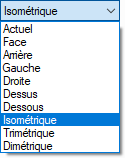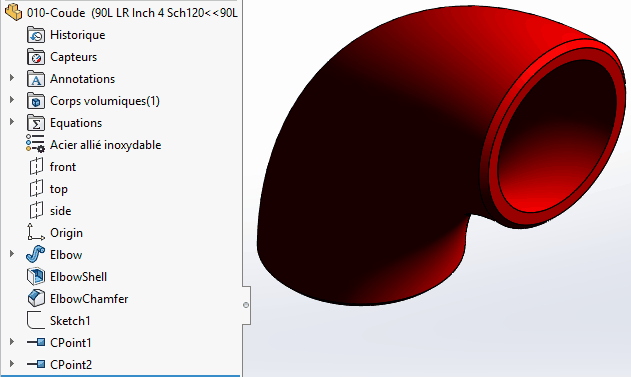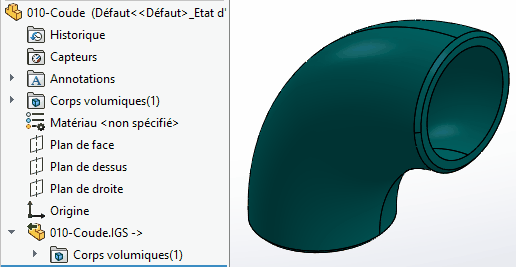Général
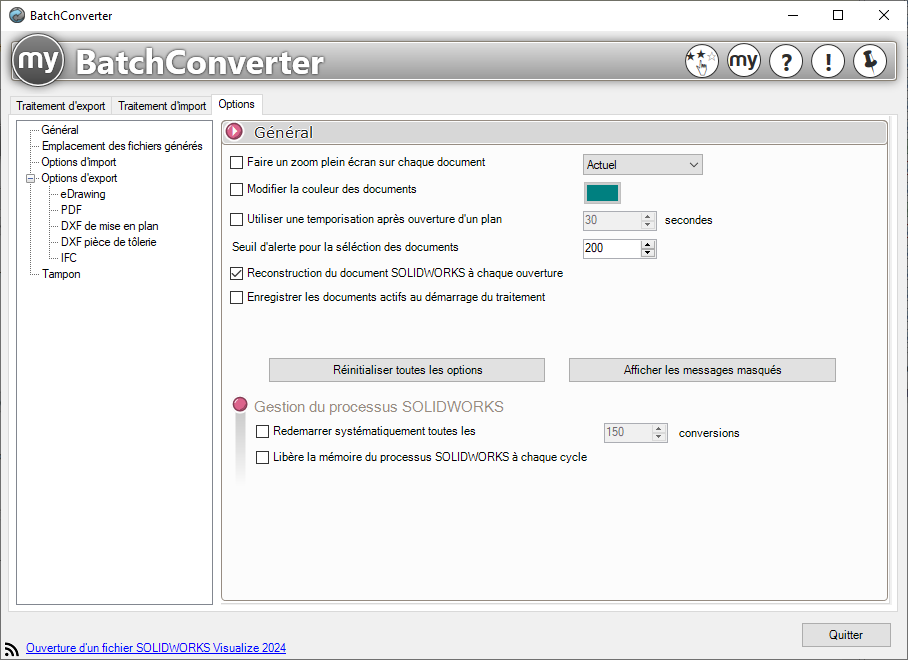
Faire un zoom plein écran sur chaque document :
Cette option permet de faire un zoom plein écran sur tous les documents avant leur conversion.
Vous avez la possibilité de choisir la vue sur laquelle faire le zoom.
|
|
Avant
|
Après
|
Modifier la couleur des documents :
Cette option permet de modifier la couleur des documents importés dans SOLIDWORKS ou exportés.
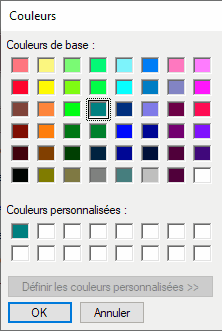
|
Avant
|
Après
|
Utiliser une temporisation après ouverture d'un plan :
Cette option permet d'ajouter une temporisation à l'ouverture des mises en plan.
Dans cette exemple la conversion des mises en plan débutera 15 secondes après l'ouverture de chaque mise en plan.

Ce qui permet (pour les mises en plan de gros assemblages) à SOLIDWORKS de charger complètement la mise en plan avant de lancer la conversion.
Seuil d'alerte pour la sélection des documents :
Cette option permet d'avertir l'utilisateur que le nombre de documents sélectionnés dépasse le seuil défini.

Reconstruction du document SOLIDWORKS à chaque ouverture :
Cette option permet de reconstruire chaque document avant leur conversion.
Enregistrer les documents actifs au démarrage du traitement :
Si au lancement de la conversion, des fichiers sont ouverts dans SOLIDWORKS, cette option permet de les enregistrer et de les fermer.
Sauf si votre document ouvert est un nouveau document et qu'il n'a pas encore été enregistré une première fois.
Afficher les messages masqués :
Le bouton  permet d'afficher à nouveau les messages que vous avez masqués avec la coche ''Ne plus afficher ce message''.
permet d'afficher à nouveau les messages que vous avez masqués avec la coche ''Ne plus afficher ce message''.

Gestion du processus SOLIDWORKS :

Redémarrer systématiquement toutes les N conversions :
Cette option permet de redémarrer SOLIDWORKS selon un nombre de conversion voulue.
Dans l'exemple SOLIDWORKS redémarrera toutes les 50 conversions de fichiers.

Libère la mémoire du processus SOLIDWORKS à chaque cycle :
Cette option permet de libérer la mémoire Physique du processus SOLIDWORKS à chaque conversion de fichier.